- Empty Trash
- Smazat aplikaci Mail
- Vymazat mezipaměť v systému Mac
- Získejte více úložiště na Macu
- Zajistěte, aby Chrome používal méně paměti RAM
- Kde je Disk Utility na Macu
- Zkontrolujte historii na Macu
- Control + Alt + Delete na Macu
- Zkontrolujte paměť na Macu
- Zkontrolujte historii na Macu
- Odstranění aplikace v systému Mac
- Vymazat mezipaměť Chrome na Macu
- Zkontrolujte úložiště na Macu
- Vymažte mezipaměť prohlížeče na Macu
- Smazat oblíbené na Macu
- Zkontrolujte RAM na Macu
- Smazat historii procházení na Macu
Bezproblémové přístupy k vymazání mezipaměti a souborů cookie na Macu
 Aktualizováno dne Lisa Ou / 25. srpna 2023 09:15
Aktualizováno dne Lisa Ou / 25. srpna 2023 09:15Včera večer jsem na svém Macu procházel stránku sociálních sítí a běželo to dobře. Ale když jsem dnes ráno znovu navštívil web, nenačítal se a už jsem k němu neměl přístup. Bylo mi tedy řečeno, abych vymazal mezipaměť a soubory cookie webu, protože to může vyřešit základní problémy, ale nevím jak. Ví někdo, jak mohu vymazat mezipaměť a soubory cookie na Macu? Prosím pomozte.
Hledali jste způsob, jak vymazat mezipaměť a soubory cookie v aplikacích pro prohlížení? Nyní se uvolněte, protože jste konečně našli článek, který řeší vaše obavy. Vymazání mezipaměti a souborů cookie ve webových prohlížečích nebo jiných aplikacích občas provádí mnoho lidí z různých důvodů. Například jste narazili na určitý problém na jedné z webových stránek, které jste navštívili. Vymazáním mezipaměti a souborů cookie aplikace procházení může obnovit web a vyřešit jeho jednoduché problémy. Pokud i vy zažíváte takovou situaci, prozkoumejte článek níže. Efektivní přístupy vám umožní vymazat mezipaměť a soubory cookie v aplikacích pro Mac bez ohledu na případ. Povedou vás obsáhlé pokyny, takže začněte, prosím, vpřed.
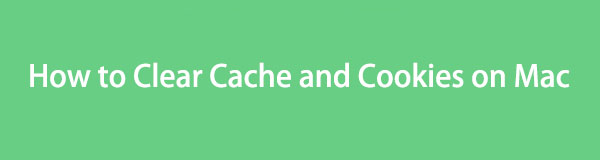

Seznam příruček
Část 1. Jak vymazat mezipaměť a soubory cookie v aplikacích pro Mac
Níže jsou uvedeny způsoby, jak vymazat mezipaměť a soubory cookie v aplikacích pro procházení Macu. Jsou zahrnuty všechny přední prohlížeče, takže stačí správně provést pokyny a můžete začít. Mezitím, pokud je máte všechny a chcete zažít rychlejší proces čištění, pokračujte k následující části.
Metoda 1. Na Safari
Safari je oficiální prohlížeč zabudovaný do macOS a dalších zařízení Apple, takže na vašem Macu běží od jeho prvního zakoupení. Není tedy překvapivé, že nashromáždil velké množství dat, mezipaměti a souborů cookie více než ostatní prohlížeče ve vašem počítači, zejména pokud je to ten, který používáte k procházení online. Naštěstí je vymazání mezipaměti a souborů cookie na Macu jednoduché a vyžaduje jen několik kroků.
Podívejte se na níže uvedené bezproblémové pokyny, abyste pochopili, jak vymazat mezipaměť a soubory cookie v prohlížeči Mac Safari:
Krok 1Spusťte na svém Macu aplikaci Safari a poté klikněte Safari v levém horním rohu prohlížeče. V zobrazeném seznamu nabídky stiskněte Nastavení nebo stiskněte tlačítko Příkaz (⌘) + čárka (,) klávesy pro zobrazení dialogového okna. Ujistěte se, že se dostanete na Ochrana osobních údajů sekce.
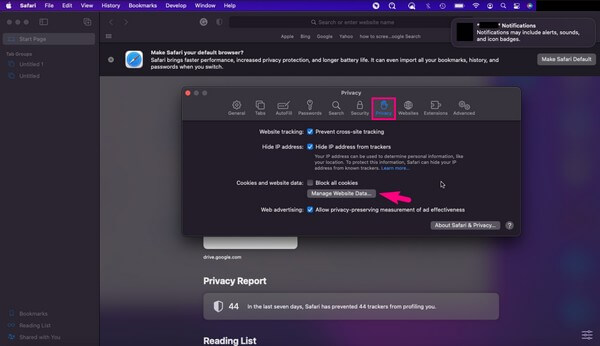
Krok 2Vybrat Spravujte data webových stránek Karta pod Soubory cookie a data webových stránek; zobrazí se další dialogové okno. Udeř Odebrat vše ve spodní části vymažete mezipaměť a soubory cookie v prohlížeči Mac Safari.
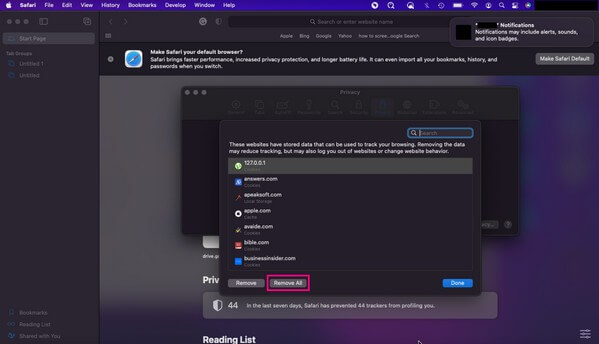
Metoda 2. V prohlížeči Chrome
Chrome je prohlížecí aplikace vyvinutá společností Google, ale je také dostupná pro téměř všechny operační systémy. Je to bezpochyby jeden, ne-li nejpopulárnější webový prohlížeč na světě. Kromě své efektivity je také velmi dostupný, takže není divu, že je Chrome široce používán nejen na Androidu a Windows, ale také na zařízeních Apple. Pokud je tato aplikace pro prohlížení nainstalována na vašem Macu a chcete vymazat její mezipaměť a data, nečekejte žádné potíže. Můžete je snadno vymazat pomocí několika kliknutí nebo klávesové zkratky.
Věnujte pozornost níže uvedeným nepřesným krokům, abyste pochopili, jak vymazat mezipaměť a soubory cookie v Mac Chrome:
Krok 1Spusťte prohlížeč Chrome a klepněte na Chrome v levé horní části obrazovky. Vyber Smazat údaje o prohlížení kartu z výběrů a okamžitě se dostanete do vyskakovacího okna.
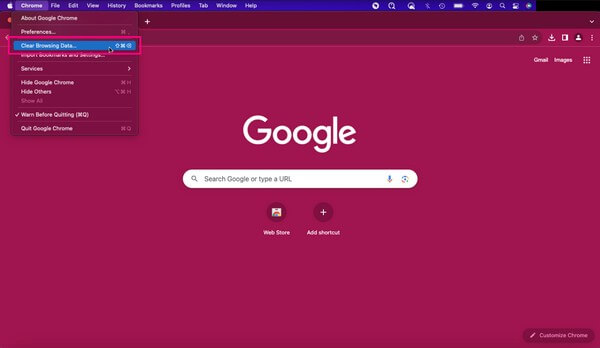
Krok 2Pokračujte do sekce Upřesnit a poté pomocí posuvníku v horní části nastavte Časový rozsah. Údaje o vašem prohlížeči pak budou uvedeny na rozhraní. Výběr Soubory cookie a jiná data webu a Ukládané snímky a soubory z možností a poté stiskněte Zrušit data k vymazání mezipaměti a souborů cookie ve vašem prohlížeči Chrome.
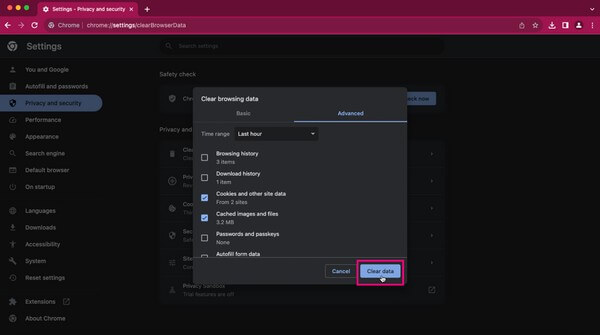
Metoda 3. Ve Firefoxu
Mezitím, pokud nepoužíváte předchozí webové prohlížeče, možná jste místo toho upřednostnili a nainstalovali Firefox. Je také populární mezi uživateli počítačů a jeho dostupnost láká mnohé k surfování online pomocí něj. Také vymazání mezipaměti a souborů cookie aplikace procházení je stejně snadné jako výše uvedené metody, takže se při provádění kroků nebudete muset obávat potíží.
Postupujte podle níže uvedeného jednoduchého postupu pro vymazání souborů cookie a mezipaměti v systému Mac Firefox:
Krok 1Kliknutím na Firefox otevřete aplikaci pro prohlížení. Poté klepněte na tříčárový symbol vpravo nahoře a klikněte Nastavení. Když Nastavení se zobrazí obrazovka, vyberte Ochrana osobních údajů a zabezpečení v levém podokně.
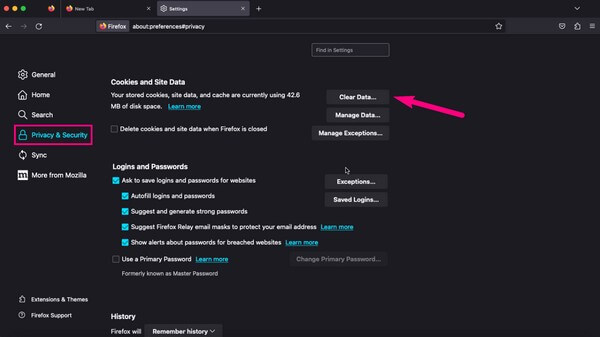
Krok 2Poté posouvejte, dokud nedosáhnete Soubory cookie a data stránek sekce. Poté vyberte Vyčistit data záložka na pravé straně. Ve vyskakovacím dialogovém okně zaškrtněte Soubory cookie a data stránek a webový obsah uložený v mezipaměti, pak stiskněte Zrušit dokončete kartu níže.
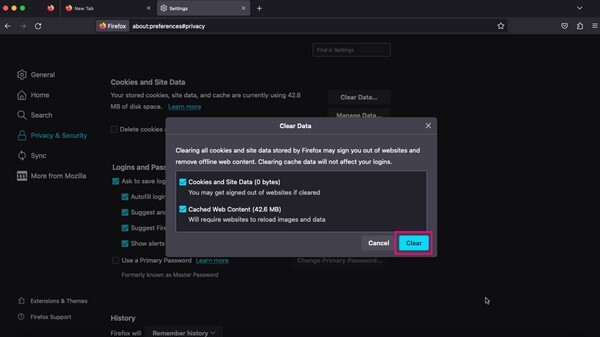
Část 2. Jak vymazat mezipaměť a soubory cookie na Macu pomocí FoneLab Mac Sweep
FoneLab Mac Sweep je čistič Mac, který dokáže vymazat veškerou mezipaměť a soubory cookie ve webovém prohlížeči macOS. Ať už máte v počítači nainstalované Safari, Chrome, Firefox atd., tento program je dokáže bez námahy vyčistit současně. Ušetří vám tak čas při provádění jednotlivých procesů pro každý prohlížeč. Kromě toho poskytuje výhody, které můžete využít i po vymazání mezipaměti prohlížeče a souborů cookie. Zahrnuje odstranění nevyžádaných a nepotřebných souborů na vašem Macu, jako jsou velké a staré soubory, nevyžádané soubory iTunes, vysypání koše a další. FoneLab Mac Sweep má více funkcí, které můžete objevit po instalaci nástroje.

S FoneLab Mac Sweep vymažete systém, e-maily, fotografie a nevyžádané soubory iTunes, abyste uvolnili místo na Macu.
- Spravujte podobné fotografie a duplicitní soubory.
- Snadno vám ukáže podrobný stav Macu.
- Vyprázdněte odpadkový koš, abyste získali více úložného prostoru.
Níže jsou uživatelsky přívětivé ukázkové kroky, jak vymazat mezipaměť prohlížeče a soubory cookie na Macu pomocí FoneLab Mac Sweep:
Krok 1Získejte FoneLab Mac Sweep na svůj macOS zdarma zadáním jeho oficiální stránky v prohlížeči a stisknutím Stažení zdarma. Naskenujte jeho stránku při stahování nástroje, abyste se dozvěděli více o jeho funkcích. Poté jej přesuňte do svého Aplikace složku a spusťte čistící program na vašem Macu.
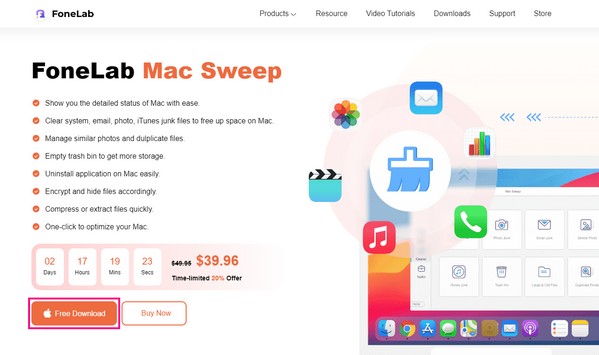
Krok 2Okamžitě pokračujte na ToolKit po spuštění hlavního rozhraní. Když se funkce objeví, vyberte Ochrana osobních údajů, pak hit Skenovat aby program mohl číst data vašeho Macu, včetně aplikací pro procházení. Až budete hotovi, klikněte na Pohled tab pro posun vpřed.
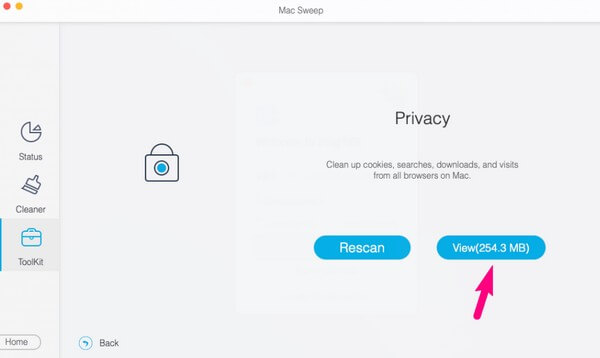
Krok 3Následující rozhraní zobrazí vaše prohlížeče v levé části. Klikněte na ně a vyberte data obsahující mezipaměti a soubory cookie v každé aplikaci. Pokud vyberete vše, pamatujte, že to může také vymazat ostatní data ve vašich prohlížečích, takže vybírejte moudře. Po tom, hit Čistý v nejspodnější části pro dokončení procesu.
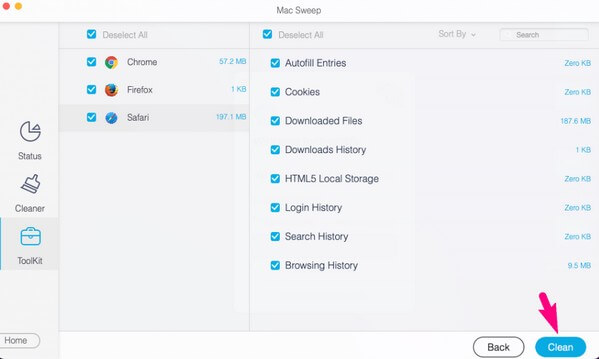

S FoneLab Mac Sweep vymažete systém, e-maily, fotografie a nevyžádané soubory iTunes, abyste uvolnili místo na Macu.
- Spravujte podobné fotografie a duplicitní soubory.
- Snadno vám ukáže podrobný stav Macu.
- Vyprázdněte odpadkový koš, abyste získali více úložného prostoru.
Část 3. Nejčastější dotazy o tom, jak vymazat mezipaměť a soubory cookie v systému Mac
1. Je dobré vymazat mezipaměť a soubory cookie na počítači Mac?
Ano to je. Kromě uvolnění místa na Macu také zvyšuje zabezpečení vašeho soukromí. Vymazáním mezipaměti a souborů cookie ztratíte přístup ostatních lidí k vašim webovým účtům a dalším uloženým přihlašovacím údajům.
2. Co ztratím, když vymažu mezipaměť a soubory cookie na svém Macu?
Když vymažete mezipaměť prohlížeče a soubory cookie, nashromážděné informace nebo data z navštívených webových stránek budou odstraněny. Při další návštěvě těchto stránek se proto možná budete muset znovu přihlásit.
To je vše pro vymazání mezipaměti a souborů cookie v prohlížečích Mac. Děkujeme, že jste počítali s výše uvedenými metodami, a vraťte se, pokud máte jiné obavy.

S FoneLab Mac Sweep vymažete systém, e-maily, fotografie a nevyžádané soubory iTunes, abyste uvolnili místo na Macu.
- Spravujte podobné fotografie a duplicitní soubory.
- Snadno vám ukáže podrobný stav Macu.
- Vyprázdněte odpadkový koš, abyste získali více úložného prostoru.
